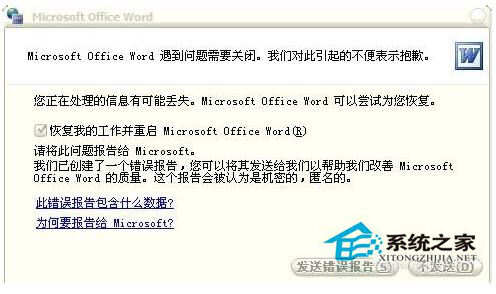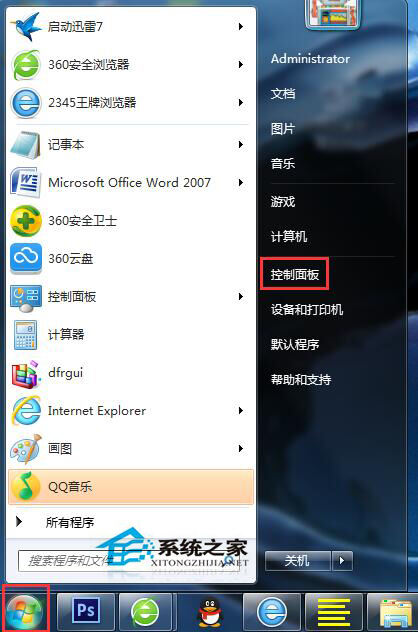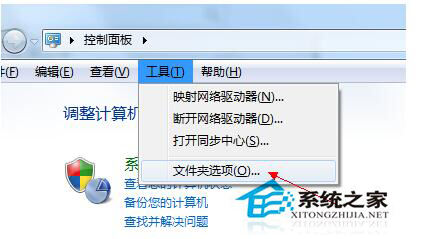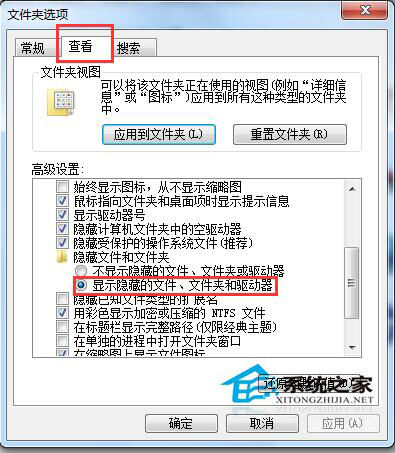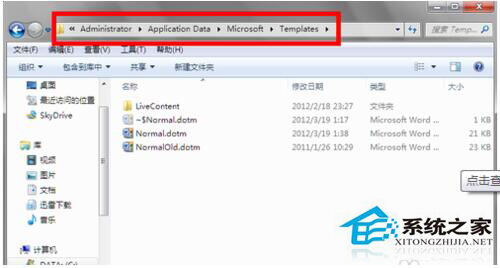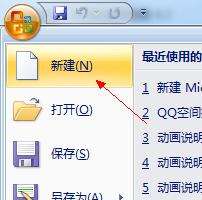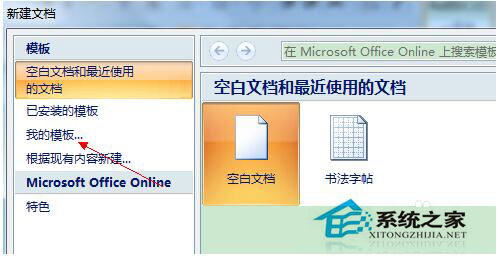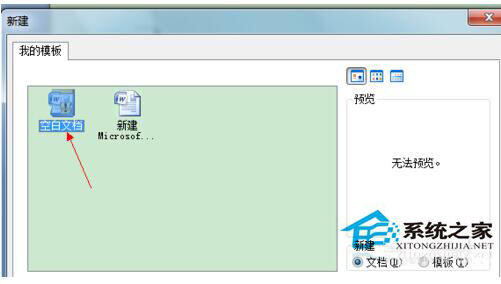Win7系统Word打不开发送错误报告的解决方法
办公教程导读
收集整理了【Win7系统Word打不开发送错误报告的解决方法】办公软件教程,小编现在分享给大家,供广大互联网技能从业者学习和参考。文章包含651字,纯文字阅读大概需要1分钟。
办公教程内容图文
具体方法如下:
方法一:
第一种方法的原理就是删除隐藏的“罪魁祸首”—-Normal文件
1、打开“控制面板”,如下图:
2、在“控制面板”中,点击“工具”–》“文件夹选项”,如下图:
3、在弹出的“文件夹选项”对话框中,切换到“查看”选项–》“隐藏文件和文件夹”,将其设置为“显示隐藏的文件、文件夹和驱动器”,这样所有隐藏的文件都能显示出来,如下图:
4、然后在地址栏上输入“C:Documents and SettingsAdministratorApplication DataMicrosoftTemplates”,此时就会显示Normal字样的文件,如图:
5、此时,将Normal字样的文件全部删掉即可
方法二:
1、若第一个方法没用,这时就要使用第二个方法,其目的就是为了进入安全模式。
打word文件后,在出现的发送错误报告对话框时,选择“不发送”,这时word将以安全模式打开
2、在这个已经打开的word文档中,在菜单栏中,新建一个空白文档,如图:
3、在弹出的对话框,点击“我的模板”,如图:
4、删除“空白文档”,关闭word后再重新打开即可。
上述就是Win7系统Word打不开发送错误报告的解决方法,如果有遇到此类问题,可以按照上述的方法去解决,此方法适用于各个版本。两种方法随便选择一种即可,都是很简单的,赶紧去试一下吧!
办公教程总结
以上是为您收集整理的【Win7系统Word打不开发送错误报告的解决方法】办公软件教程的全部内容,希望文章能够帮你了解办公软件教程Win7系统Word打不开发送错误报告的解决方法。
如果觉得办公软件教程内容还不错,欢迎将网站推荐给好友。